Win10系统是目前的主流系统,很多用户都在使用,期间难免会遇到各种问题,最近有部分用户向自由互联小编询问,发现电脑的声音被禁用了,导致无法使用声音,想要打开不知道怎么
Win10系统是目前的主流系统,很多用户都在使用,期间难免会遇到各种问题,最近有部分用户向自由互联小编询问,发现电脑的声音被禁用了,导致无法使用声音,想要打开不知道怎么操作,针对这一问题,本篇带来了详细的教程,分享给大家,一起看看吧。
Win10音频被禁用的解决方法:
方法一:
1、首先右键此电脑,打开管理。
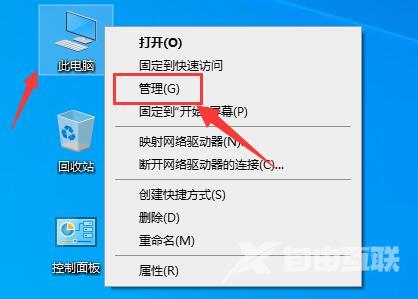
2、然后进入左边服务和应用程序下的服务。
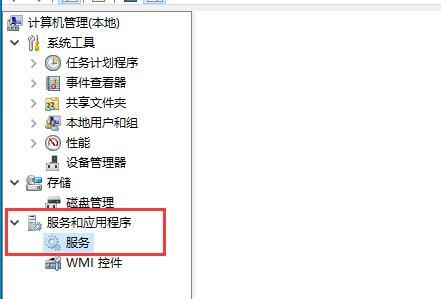
3、在其中找到windows audio服务,右键选中它点击启动即可。
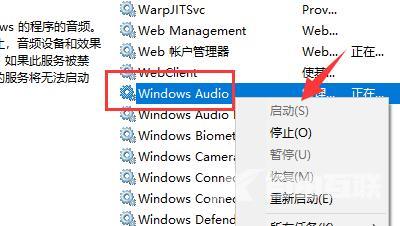
方法二:
1、首先右键点击右下角的声音图标,点击打开声音设置。
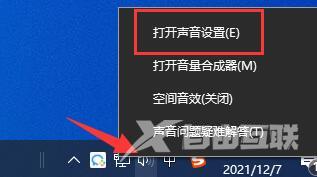
2、接着点击右上角的声音控制面板。
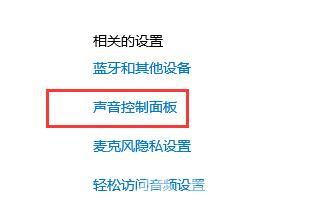
3、然后右键其中被禁用的声音,点击启用即可。
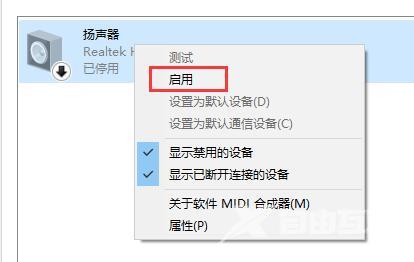 【文章原创作者:美国服务器 http://www.558idc.com/mg.html提供,感恩】
【文章原创作者:美国服务器 http://www.558idc.com/mg.html提供,感恩】
